去除电脑桌面图标阴影
更新时间:2024-03-04 16:49:11作者:yang
在Win10系统中,电脑桌面图标上的阴影效果给人一种立体感,使得图标看起来更加立体、饱满,有些用户可能不太喜欢这种阴影效果,或者由于其他原因希望去除桌面图标上的阴影。在Win10系统中如何关闭桌面图标的阴影呢?接下来我们将会介绍一种简便的方法,帮助你轻松去除Win10桌面图标上的阴影效果。无论你是追求简洁的风格,还是对图标的显示效果有特殊要求,都可以通过这个方法来实现你的需求。让我们一起来看看吧!
操作方法:
1.在Windows10系统桌右,右键点击桌面上的“此电脑”图标。在弹出菜单中选择“属性”菜单项。
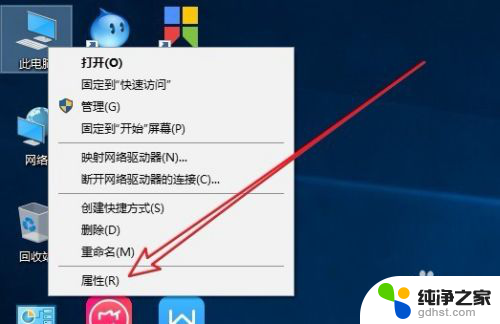
2.接下来在打开的系统属性窗口中,我们点击左侧边栏的“高级系统设置”菜单项。
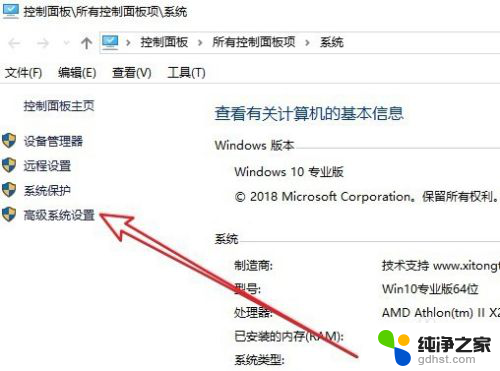
3.这时就会打开系统属性窗口,在窗口中我们点击“高级”选项卡。
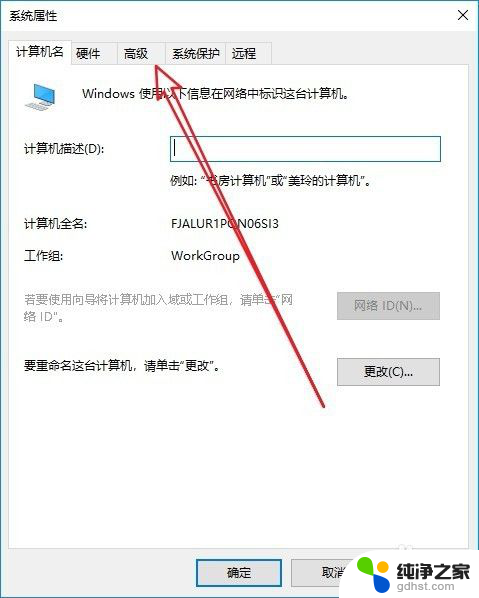
4.在打开的高级窗口中,我们点击“性能”设置项中的“设置”按钮。
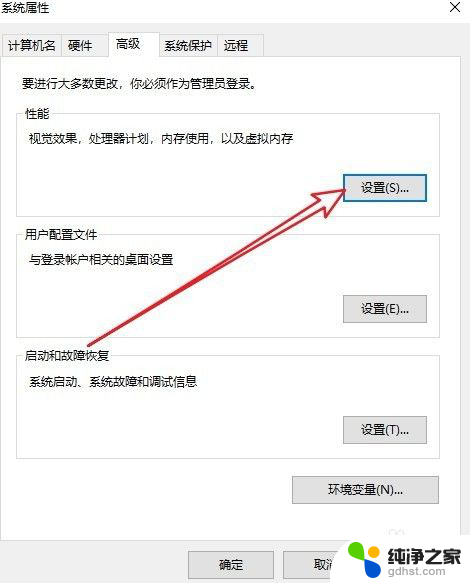
5.这时就会打开性能选项窗口,在窗口中我们找到“在桌面上为图标标签使用阴影”设置项。
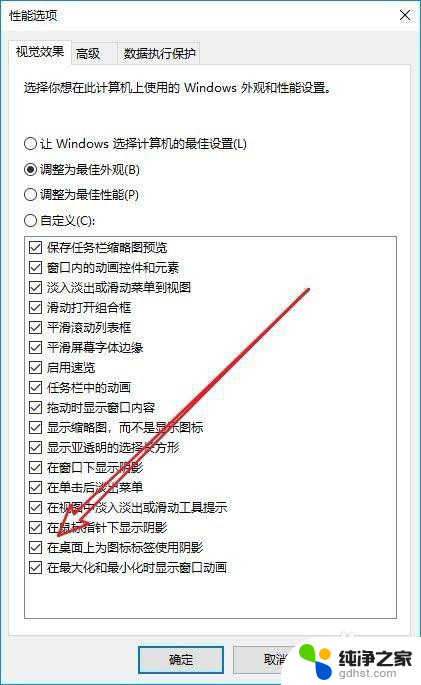
6.我们把该设置项前面的勾选去掉,最后点击确定按钮即可。这样桌面上的图标阴影就没有了。
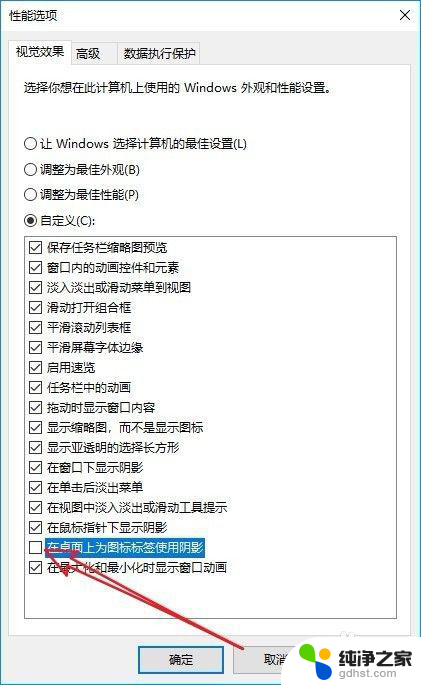
以上就是关于去除电脑桌面图标阴影的全部内容,如果您遇到相同情况,可以按照以上方法来解决。
- 上一篇: 如何更改windows用户名
- 下一篇: 电脑自带截屏快捷键是哪个键
去除电脑桌面图标阴影相关教程
-
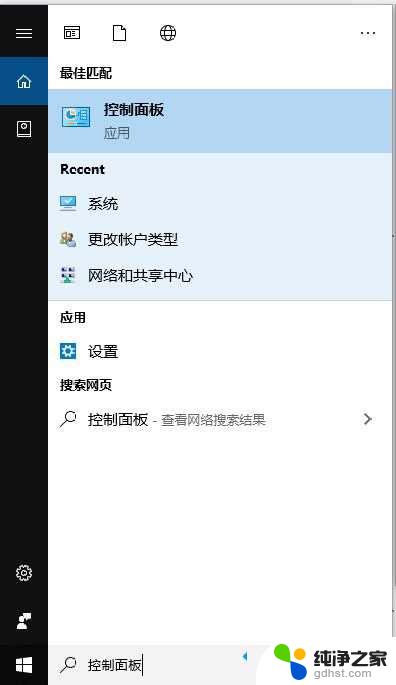 win10桌面图标重影怎么去除
win10桌面图标重影怎么去除2024-02-12
-
 电脑桌面图标大小怎么设置
电脑桌面图标大小怎么设置2024-05-02
-
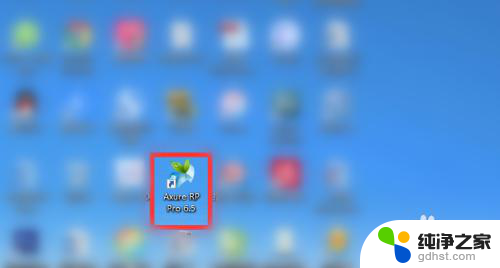 电脑桌面图标怎么固定位置
电脑桌面图标怎么固定位置2024-07-11
-
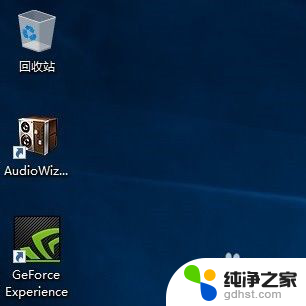 如何在桌面显示此电脑图标
如何在桌面显示此电脑图标2024-04-24
win10系统教程推荐